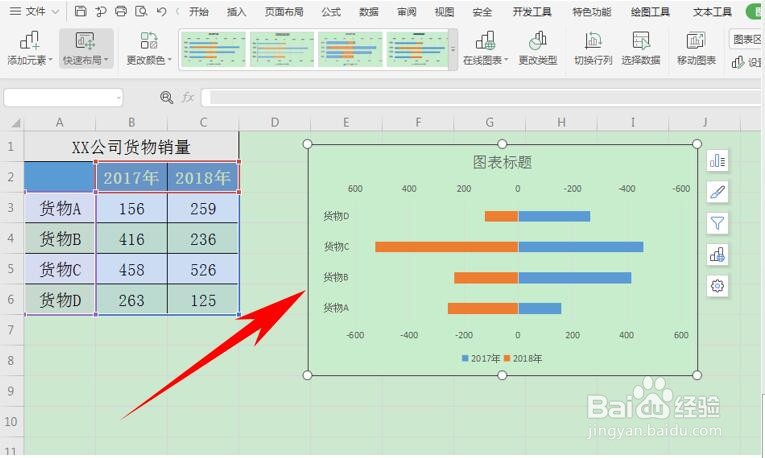1、首先,选中图表内容,单击工具栏【插入】下的【插入图表】,单击【条形图】,选择簇状条形图,单击插入:
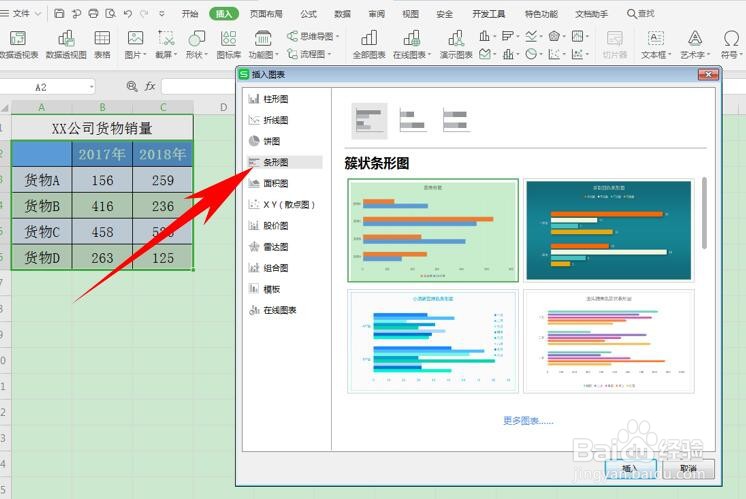
2、插入图表后,选择橘色柱状条,单击右键选择设置数据系列格式:

3、弹出属性的对话框,在【系列选项】下选择次坐标轴,可以看到两条柱状图就重合了:
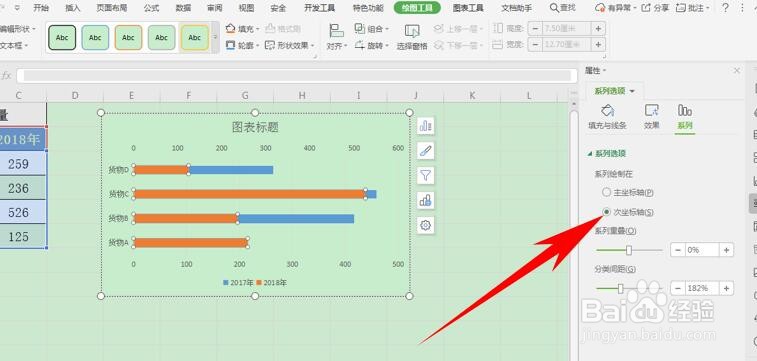
4、然后单击图表上方的横向坐标轴,单击右键选择设置坐标轴格式:
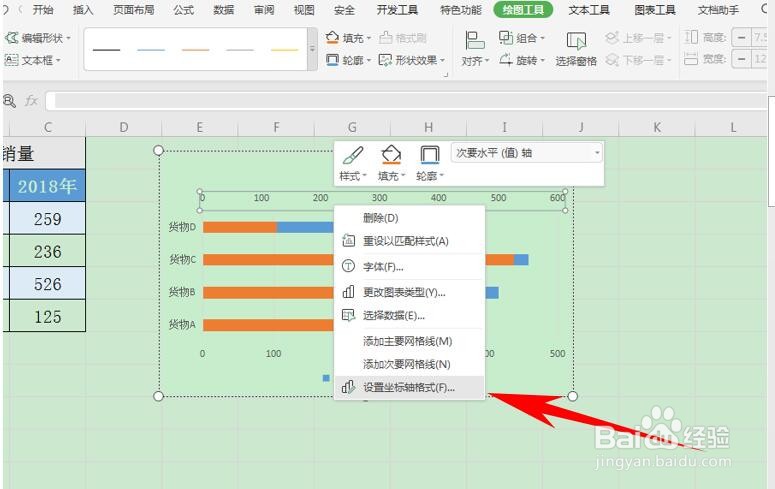
5、弹出坐标轴选项,选择坐标轴,可以看到坐标轴选项下的最小值和最大值:
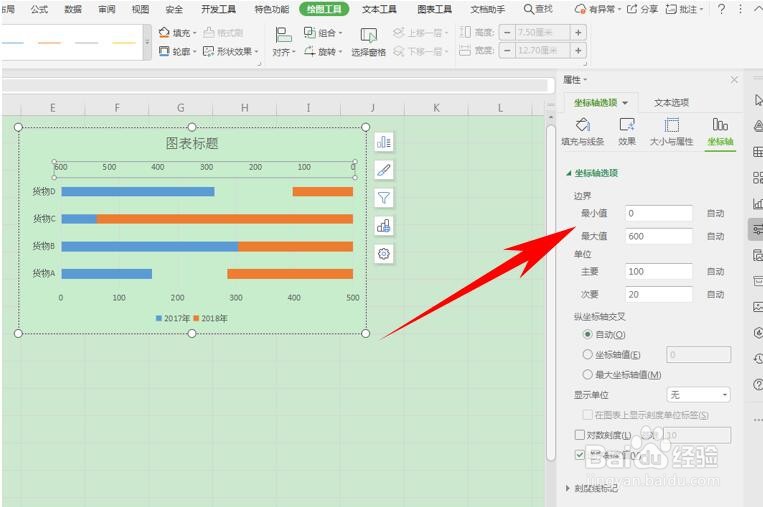
6、将最小值由0设置为﹣600,与最大值相反的负数,单击重置。同样的方法将下方的横坐标轴也设置为﹣600:
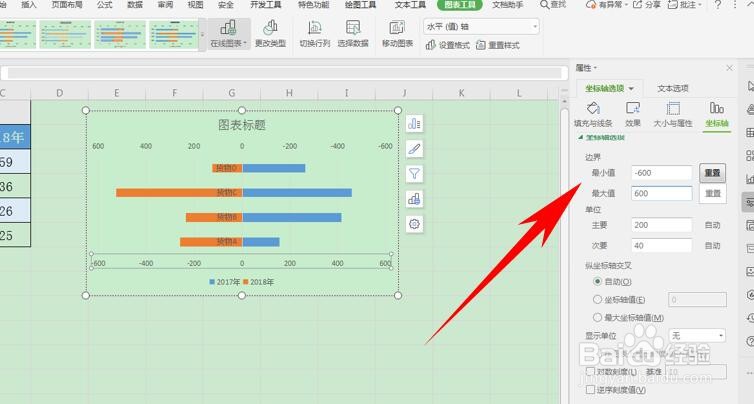
7、然后单击纵坐标,在属性当中选择【标签】,在标签位置的下拉菜单下选择【低】,如下图所示:
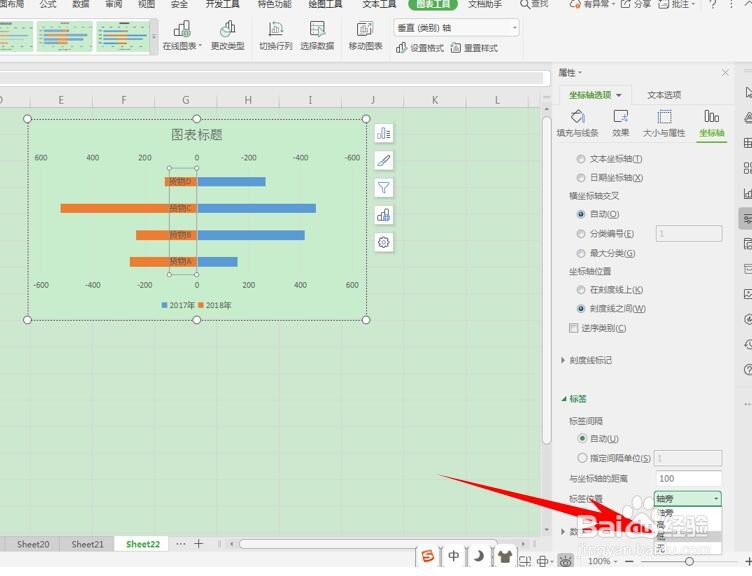
8、这样,一个可以清晰的看出数据对比图的旋风图表就制作完毕了,如下图所示: